上一篇《在Android TV上安装Google TV》中讲到安装Google TV需要用到DAB,这里补充一下如何在主流操作系统中安装ADB程序以及如何让ADB命令正确在Android设备上运行。
Android Debugging Bridge(ADB)是一个命令行实用程序,允许开发人员调试其应用程序的各个部分。但是,它不仅限于开发人员。如果您想访问其他无法访问的Android平台功能,则也可以通过在计算机上安装ADB工具来使用ADB命令,无论是Windows、macOS、Linux还是Chrome OS。安装后,您可以在Android设备上使用ADB进行许多有趣的操作。另外,也有很多需要ADB权限才能运行的应用程序。
其实ADB在日常的Android设备使用中经常会用到,比如我们把手机开启USB调试模式后再连接到电脑,手机会弹出询问“是否允许此计算机连接”并带有连接到的电脑的MAC地址,这就是最常见的ADB应用场景。又比如,在刷机过程中,我们需要先安装一些驱动或者官方的PC套件,这些驱动或者PC套件中就含有ADB程序;或者当手机无法开机时,我们也可以使用ADB命令在无法开机的情况下把rom推送到手机,然后硬重启进入卡刷模式。其实最长用到ADB命令的除了安卓程序开发人员应该就是使用索尼手机的同学,索尼手机想要在不root的情况下使用管理软件控制应用的进程和限制应用自启动,就只能使用管理软件配合ADB命令来实现。
总之,只要你在使用Android设备,就肯定要和ADB打交道。接下本文就讲解一下如何在各操作系统中安装ADB工具和如何让Android设备允许运行ADB命令。
首先要开启Android设备的开发者模式。在Android设备上打开“设置”,然后转到“关于手机”,在这里, 连续7次点击“内部版本号”,便会出现开发者模式已启用的提示。
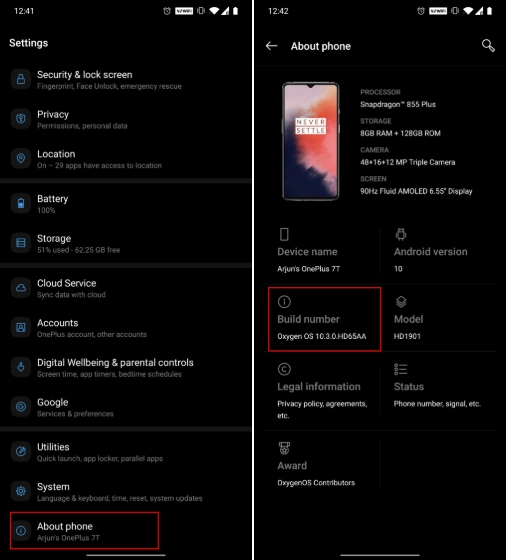
这样您的Android设备就开启了“开发者选项”。然后转到“系统”,然后打开“开发人员选项”并启用“ USB调试”。现在,只要将Android设备连接到计算机,选择“文件传输(MTP)”模式。到此,在Android设备上的操作就完成了。下一步是在电脑上安装设置ADB工具。
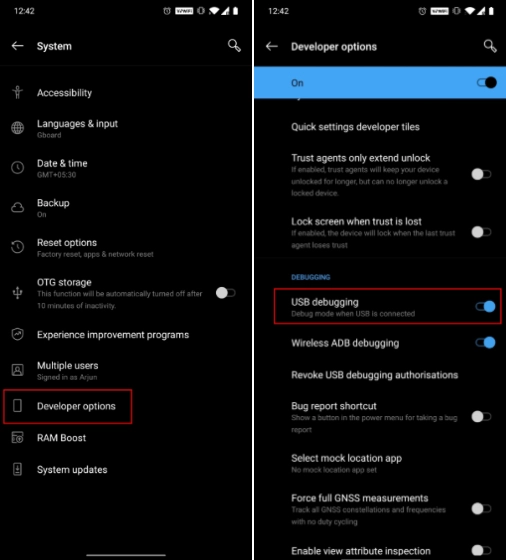
因为我们日常使用最多的是Windows系统,这里就只说在Windows上安装和使用ADB工具。从Google的官方页面下载Windows版ADB工具,下载完成后,使用WinRAR之类解压缩工具把ADB解压出来并放到你易找的地方。我做延时用,就放到C盘根目录。
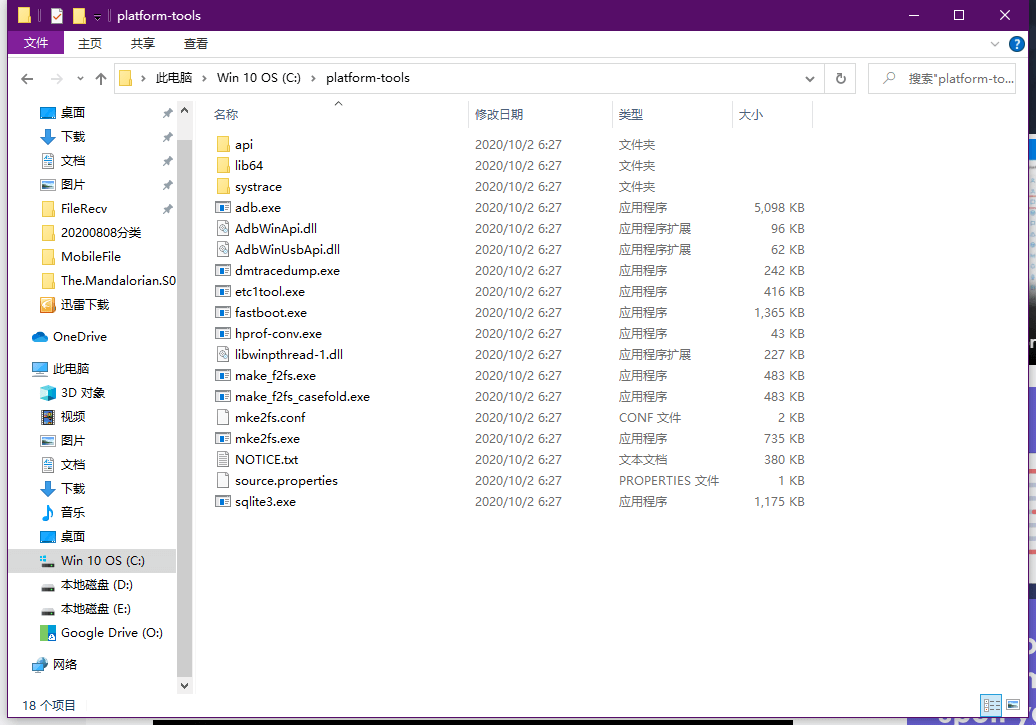
现在转到ADB工具的文件夹,然后单击地址栏,在地址栏输入“ cmd”,然后按Enter,随即将在ADB目录中打开一个命令提示符窗口。
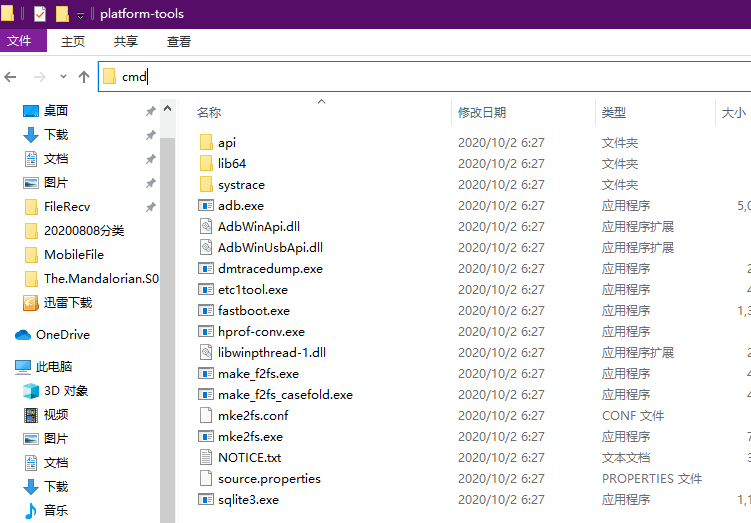
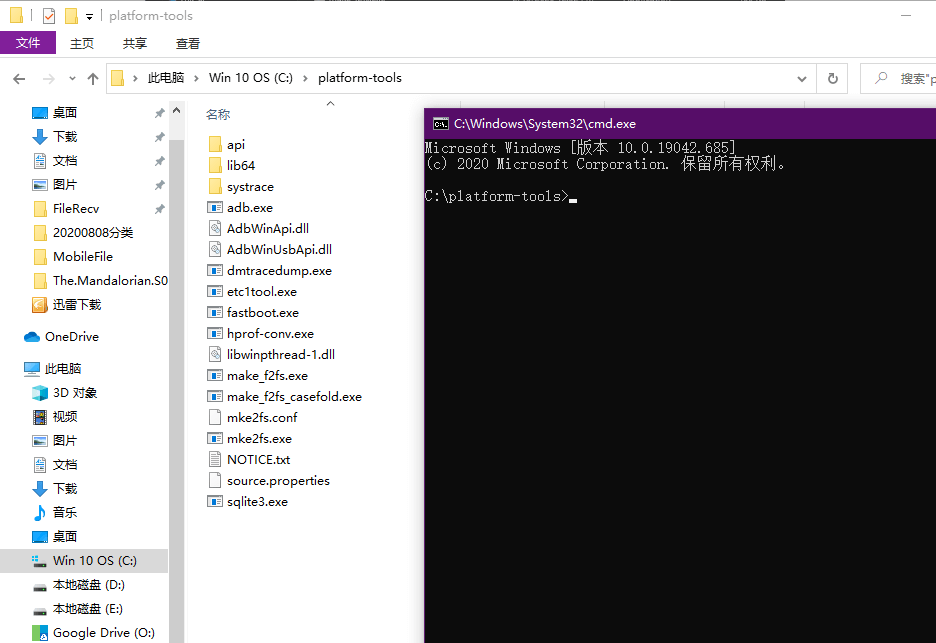
你也可以直接在该文件夹下按住Shift键的同时在文件夹内空白处点击鼠标右键,然后松开Shift键,点选“在此处打开Powershell窗口”来运行命令提示符窗口。
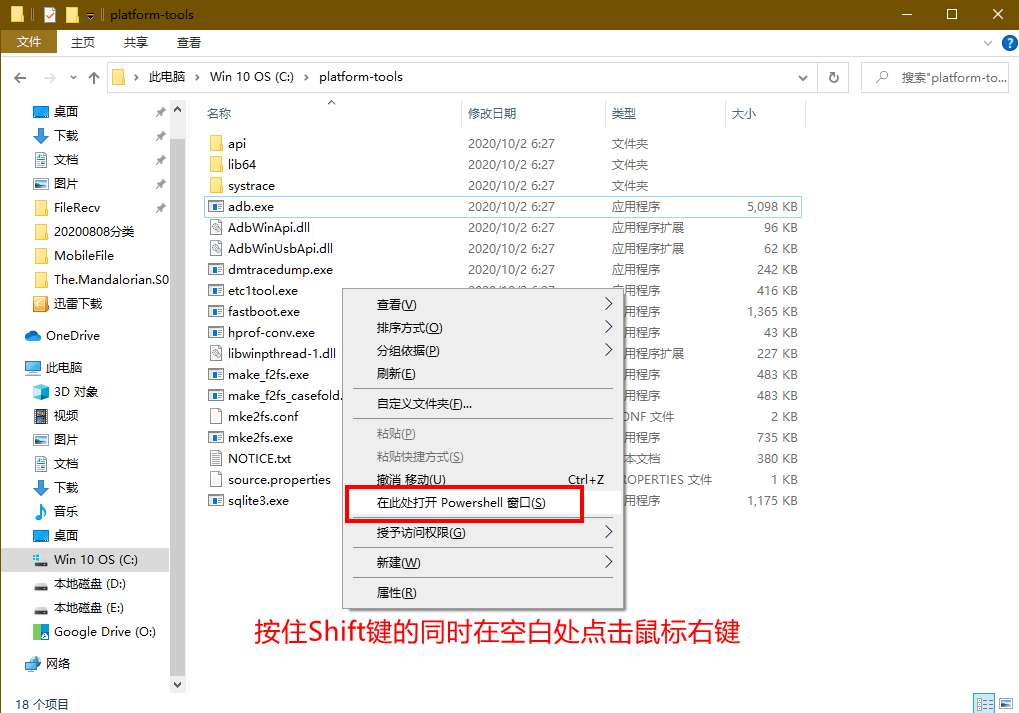
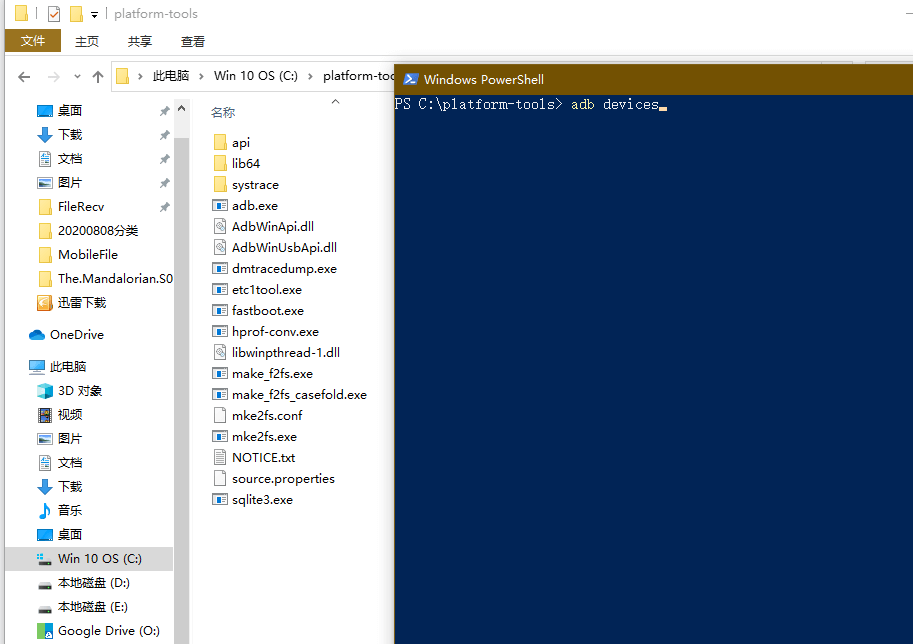
接下将Android设备连接到Windows PC并执行adb devices命令。它将在Android设备上出现USB调试的提示,勾选“始终允许”复选框,然后点击“允许”。
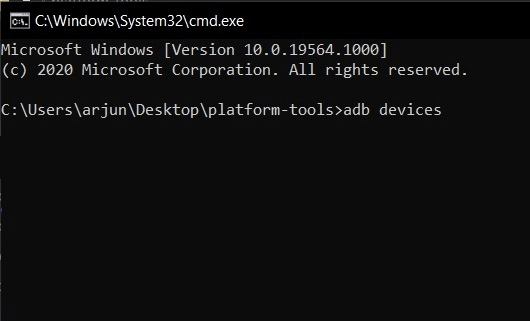
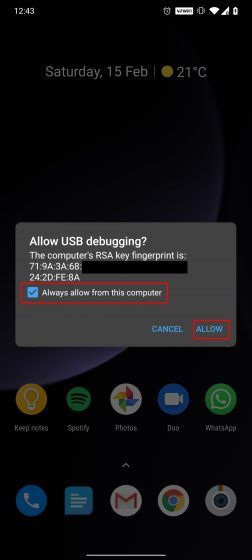
现在,您应该在“命令提示符”窗口中看到设备的序列号。如果它没有检测到您的设备,则adb devices再次运行,这一次,它肯定会检测到您的设备。恭喜你!现在,ADB已成功安装在Windows PC上。

在Windows PC上成功安装ADB之后,只需在启用USB调试的同时确保已将Android设备连接到计算机,然后在命令提示符窗口中执行我们需要的各种ADB命令即可使用它。此后,您可以尝试使用不同的命令并以不同的方式体验Android。以下是一些最常用的ADB命令。
adb devices 查看已连接设备/模拟器 adb push 以编程方式将文件移动到Android设备上 adb pull 以编程方式从Android设备移动文件 adb install 使用APK文件以编程方式安装应用程序 adb reboot 重新启动Android设备 adb reboot recovery 在恢复模式下重新启动Android设备 adb reboot bootloader 将Android设备重启到引导加载程序 adb shell 使用Android设备启动远程Shell adb start-server 启动 adb server 命令 adb kill-server 停止 adb server 命令 offline —— 表示设备未连接成功或无响应; device —— 设备已连接; no device —— 没有设备/模拟器连接; List of devices attached 设备/模拟器未连接到 adb 或无响应
关于更多使用ADB来操作Android设备的命令,可以在网上搜索,比如查看所有应用列表、查看系统应用列表、查看第三方应用列表、安装卸载apk、查看正在运行的Services、查看应用详细信息、强制停止应用、滑动解锁、查看设备信息型号、查看屏幕密度、查看屏幕分辨率、查看电池状况、查看CPU、查看内存信息、查看Android 系统版本、修改分辨率、修改屏幕密度等等等等,只是有些命令可能需要在获取root权限的情况才能顺利执行。
对于所有Android开发人员而言,ADB是一个非常有用的实用工具。即使你不是一个开发人员,现在也知道如何在PC上设置ADB并将其与Android设备一起使用。
后面如果有兴趣,我再来写一篇在macOS上安装ADB工具的教程。在macOS上安装ADB工具会比在Win上安装稍微复杂一点点。
文章评论